大白菜怎样进行硬盘分区?大白菜装机版为硬盘分区的方法
时间:2021-09-03 来源:互联网
一般情况下,很多新买的电脑或者硬盘都只有一个系统盘,如果要装系统的话,就需要先对硬盘进行分区才可以。而大部分U盘启动盘都自带有硬盘分区工具,如大白菜,所以如果我们有需要对硬盘分区的话就可以使用它。那么,大白菜怎样进行硬盘分区呢?下面,我们一起往下看看。
方法步骤
1、将制作好的大白菜u盘启动盘插入usb接口(台式用户建议将u盘插在主机机箱后置的usb接口上),然后重启电脑,出现开机画面时,通过使用启动快捷键引导u盘启动进入到大白菜主菜单界面,选择“【02】运行大白菜Win8PE防蓝屏版(新电脑)”回车确认;
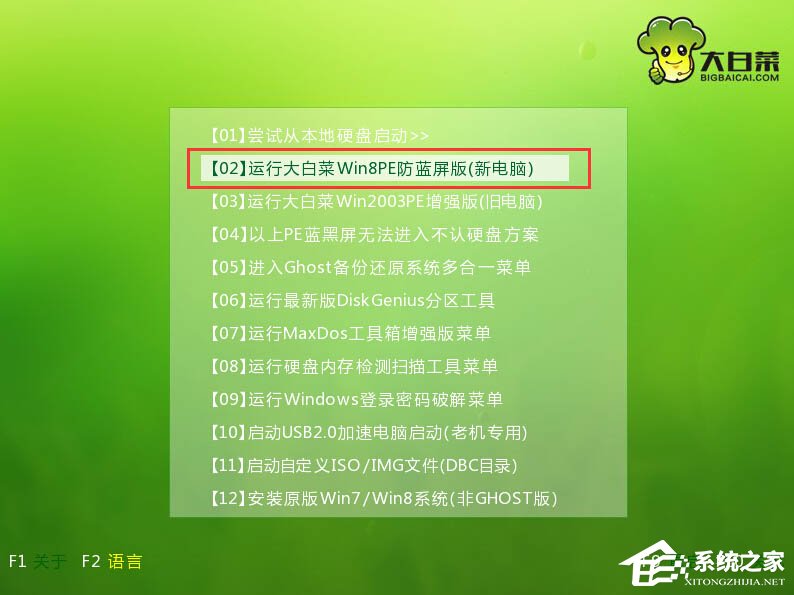
2、登录到大白菜装机版pe系统桌面,点击打开桌面上的分区工具;
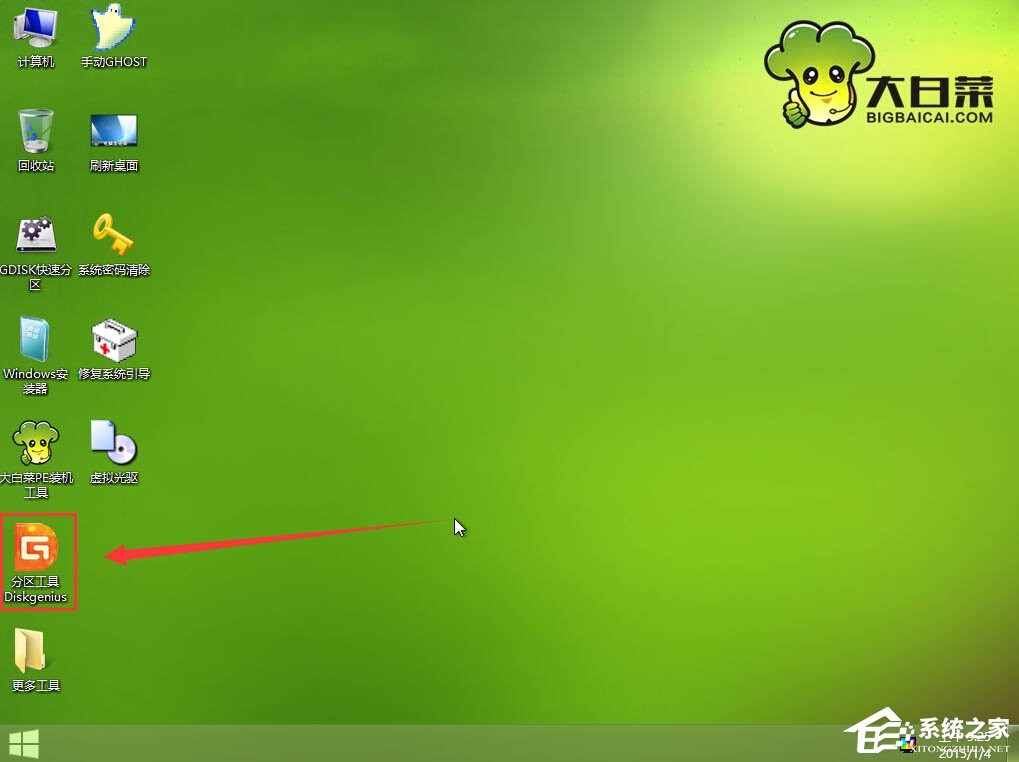
3、在打开的分区工具窗口中,选中想要进行分区的硬盘,然后点击“快速分区”进入下一步操作;
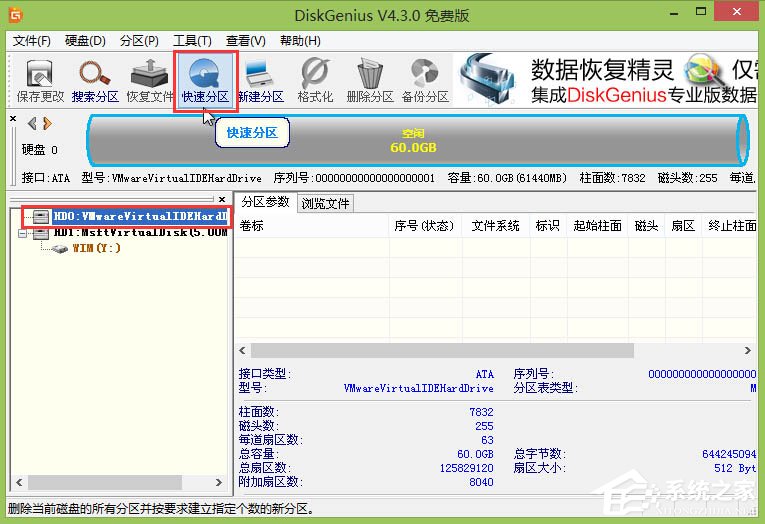
4、选择所需要分区数目,然后点击“确定”完成操作。
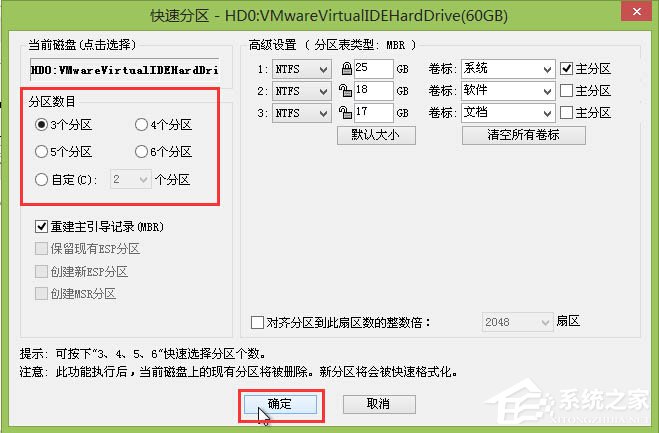
相关阅读更多 +
-
 怪物猎人(踏上龙神之路,探寻天空的宝藏) 2026-01-13
怪物猎人(踏上龙神之路,探寻天空的宝藏) 2026-01-13 -
 燕云十六声无名剑法好还是积矩九剑好 2026-01-13
燕云十六声无名剑法好还是积矩九剑好 2026-01-13 -
 预视武宗飞叶派怎么玩 2026-01-13
预视武宗飞叶派怎么玩 2026-01-13 -
 噬血代码2配置要求 2026-01-13
噬血代码2配置要求 2026-01-13 -
 燕云十六声云蛇王骨在哪里 2026-01-13
燕云十六声云蛇王骨在哪里 2026-01-13 -
 燕云十六声不见山滹沱过河玩法攻略 2026-01-13
燕云十六声不见山滹沱过河玩法攻略 2026-01-13
最近更新





